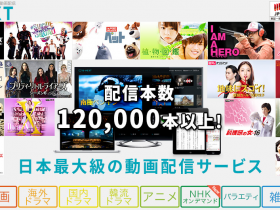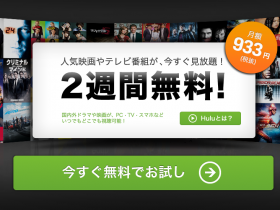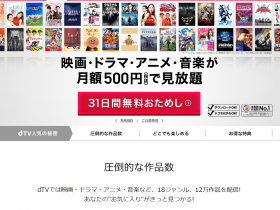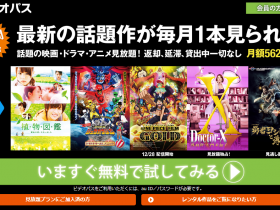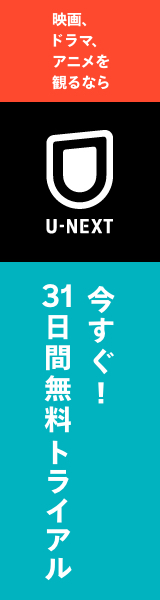huluにつながらない!エラーで動画が見られないときの対処方法まとめ
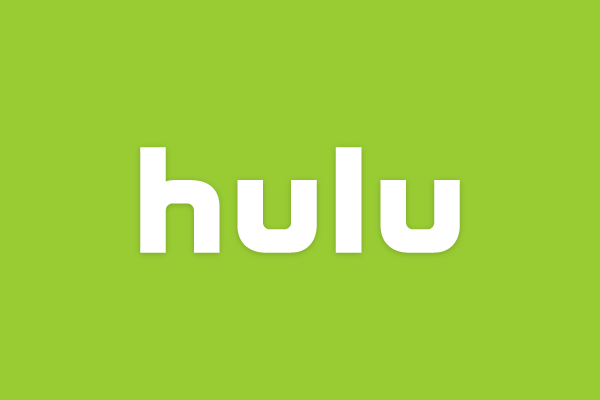
huluにつながらない!エラーで動画が見られないときの対処方法まとめ
「クリティカルエラーが出てhuluがつながらない」
「huluが真っ黒の画面のまま開かない」
同じような現象を経験している人はいませんか?huluではたまにこのような障害が起こり、そのときは動画が見られない状況が続くようです。
今までにも何回も起こっていることなので原因と対処方法まとめておきたいと思います。
huluの障害状況
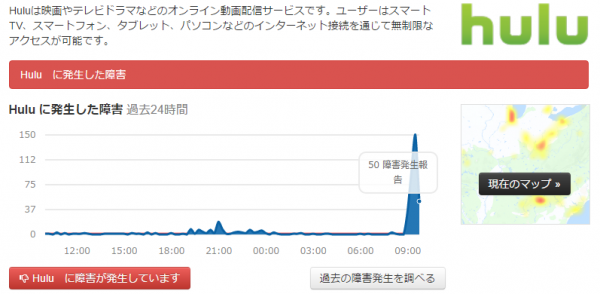
こちらを見てください。本日のDowndetectorの障害情報ですが、9時現在で障害報告が150件されています。150件となるとかなり多いので、実際には全ユーザーに起こっていると見ていいでしょう。
報告をまとめてみると症状としては主に3つ。
・Huluの接続中に「エラーが発生しました。再試行してください。」と出て再生できない。
・「読み込めませんでした。」と出る。
・視聴中に画面が真っ白になり、「クリティカルエラー Huluのサーバにアクセスできません。」と出て再生できない。
いずれも再起動しても動画が開けなくなっているのが特徴のようです。
huluが開かない原因は何か
huluの公式サイトや公式Twitterを見てみましたが、特に平常運転のようで、障害報告やメンテンス情報は載っていませんでした。
もしかすると公式では認識していないのかもしれません。
huluでエラーが起こったときの対応方法
原因がわからないので対処しようがないのですが、ユーザーができることもあります。以下、huluの公式サイトから抜粋します。
iPhoneの方
iPhone / iPad / iPod touchの専用アプリで「動画が止まる」「視聴エラーが発生する」場合はこちらを試してください。
1.スマホを再起動
Sleep/Wake ボタンを長押して、電源を切ってから1分後に再度電源を入れてください。
2.キャッシュを削除
huluアプリ内の [その他] > [設定]より一時ファイルを削除します。
3.Huluアプリを再インストール
ホーム画面にあるHuluアプリを長押しし「×」ボタンでアプリを削除します。AppStoreからHuluを検索し再度アプリをインストールします。
4.最新のiOSにアップデート
ホーム画面より[設定] > [一般] > [ソフトウェアアップデート] を開きます。更新がある場合は最新版へのアップデートします。
5.Wi-Fiで視聴
3G回線などの場合、接続状況により動画がスムーズに視聴できないことがあるので、Wifiで接続してみてください。
androidの方
1.対応機種を確認
利用している機種の対応状況を確認します。
2.スマホを再起動
Sleep/Wakeボタンを長押しして、電源を切ってから、1分後に再度電源を入れてください。
3.キャッシュを削除
[ホーム画面]>[設定]>[アプリケーション]>[Hulu]>[データ消去・キャッシュを削除]を試してみてください。
4.Huluアプリを再インストール
ホーム画面より[設定] > [アプリケーション] > [アプリケーション管理]を開きHuluのアプリを削除します。再起動後にPlayストアよりHuluのアプリを再インストールします。
※Android 2.x/3.xのサポートは終了しています。再インストールは行えませんのでご注意ください。
5.Wi-Fiで視聴する
3G回線などの場合、接続状況により動画がスムーズに視聴できないことがありますので、Wifiで接続してみてください。
今日が2月14日ということを考えれば何かしら一時的にアクセスが集中して負荷が高まったということも考えられます。
だとすると一過性の障害でしょうから開かないとしても落ち着いて待つこともいいかもしれませんね。その間動画が見られないのは残念ですが気長に待ちましょう。
Twitterユーザーの声
Twitterでも不満の声が上がっていますね。ただ、それほどに無くては困る「良い動画配信サービス」ということですね。
huluが観れないから障害?と思ったらどうやら世界規模
— チェコ (@czech_neko) 2017年2月14日
@hulu_japan 接続障害起きてるぞーー
— oel (@lemon5970) 2017年2月14日
Hulu繋がらない
— 榛原ワタル@FF14 (@W_Haibara) 2017年1月17日